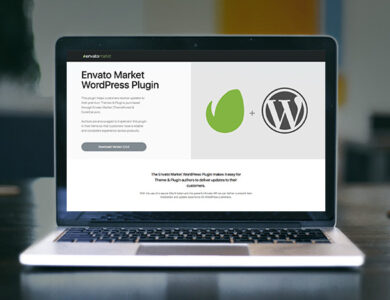حل شد: مایکروسافت آفیس یک نگرانی امنیتی بالقوه را شناسایی کرده است
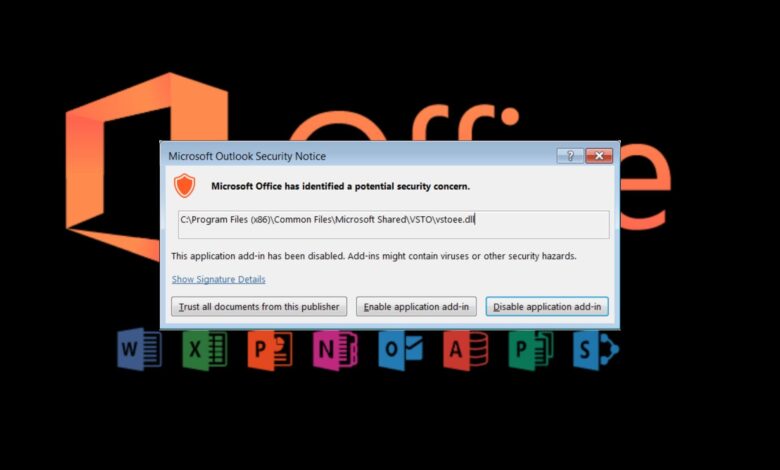
حل شد: مایکروسافت آفیس یک نگرانی امنیتی بالقوه را شناسایی کرده است
خوانندگان به پشتیبانی از گزارش ویندوز کمک می کنند. در صورت خرید از طریق پیوندهای ما ممکن است کمیسیون دریافت کنیم.
صفحه افشای ما را بخوانید تا دریابید که چگونه میتوانید به گزارش Windows کمک کنید تا تیم تحریریه را حفظ کند بخوانید بیشتر
اگر از یکی از برنامههای مجموعه مایکروسافت آفیس استفاده میکنید و متوجه شدید که مایکروسافت آفیس یک نگرانی امنیتی بالقوه را شناسایی کرده است، ممکن است سیستم شما در معرض آسیبپذیریها قرار گرفته باشد.
پیام Microsoft Office یک نگرانی امنیتی بالقوه را شناسایی کرده است ممکن است در هر برنامه Microsoft Office ظاهر شود اما معمولاً در نامه Outlook تجربه می شود.
این به این دلیل است که مهاجمان سایبری از پیوندهای فیشینگ برای هدف قرار دادن قربانیان خود استفاده می کنند، بنابراین اگر یک پیوند مشکوک از فرستنده ناشناس یا آدرس ایمیل تأیید نشده باشد، ممکن است علامت گذاری شود.
چگونه می توانم مشکل را برطرف کنم Microsoft Office یک خطای احتمالی امنیتی را شناسایی کرده است؟
1. Outlook را در حالت ایمن
راه اندازی کنید
- آیکون جستجو ویندوز را بزنید، outlook.exe /safe را در نوار جستجو تایپ کنید و روی Open کلیک کنید.
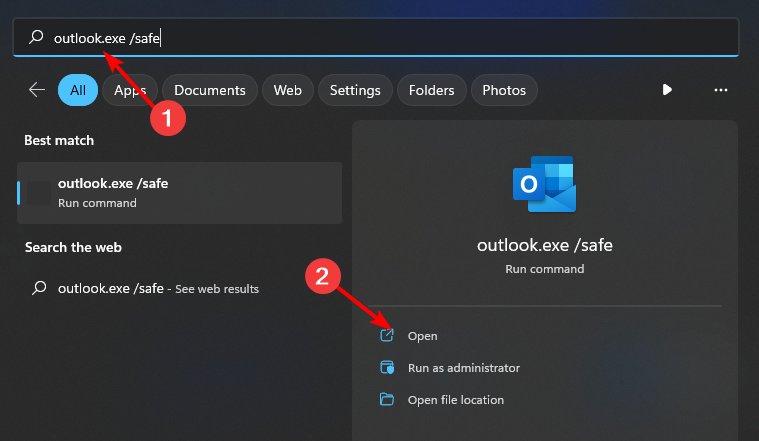
- ایمیل مشکل ساز را باز کنید و بررسی کنید که آیا مشکل ادامه دارد یا خیر.
با راهاندازی برنامه مایکروسافت آفیس انتخابی خود در حالت ایمن، تعداد ویژگیهایی مانند افزونهها و دور زدن برخی تنظیمات سفارشیشده را محدود میکنید. با محدود کردن نقاط اصلی درد، این می تواند به جداسازی مشکل کمک کند.
به خاطر داشته باشید که مایکروسافت ممکن است دارای مشکلات احتمالی سرور باشد بنابراین مطمئن شوید که وضعیت سرور نیز فعال است.
2. نمایش محافظت شده
را غیرفعال کنید
- برنامه Word یا Outlook خود را راه اندازی کنید.
- روی فایل>گزینهها کلیک کنید.
- به مرکز اعتماددر پنجره سمت چپ بروید.
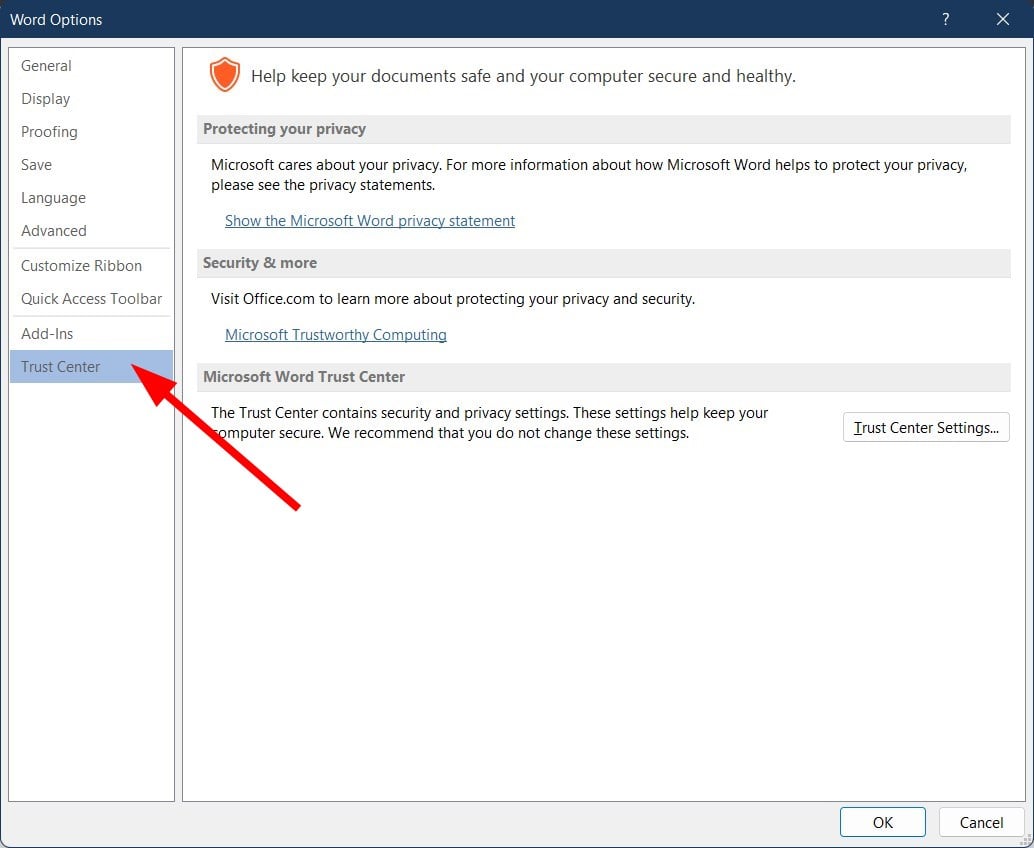
- روی تنظیمات مرکز اعتماد کلیک کنید.
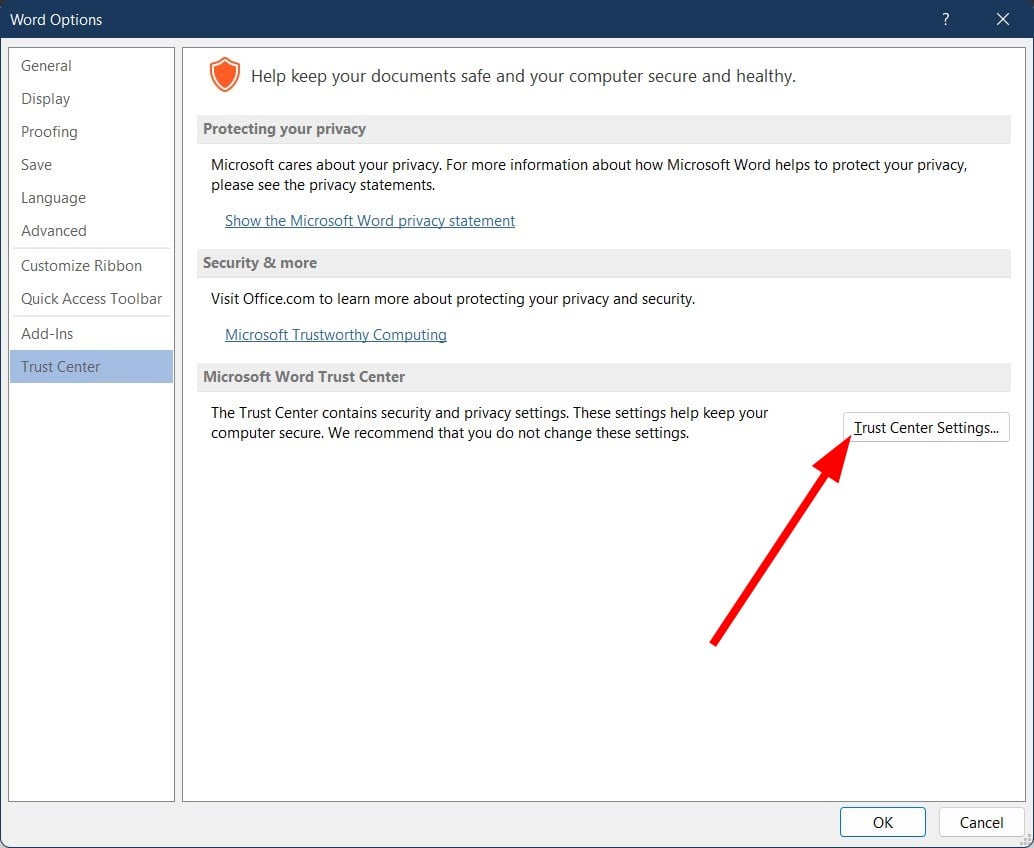
- در قسمت سمت چپ، روی نمای محافظت شده کلیک کنید.
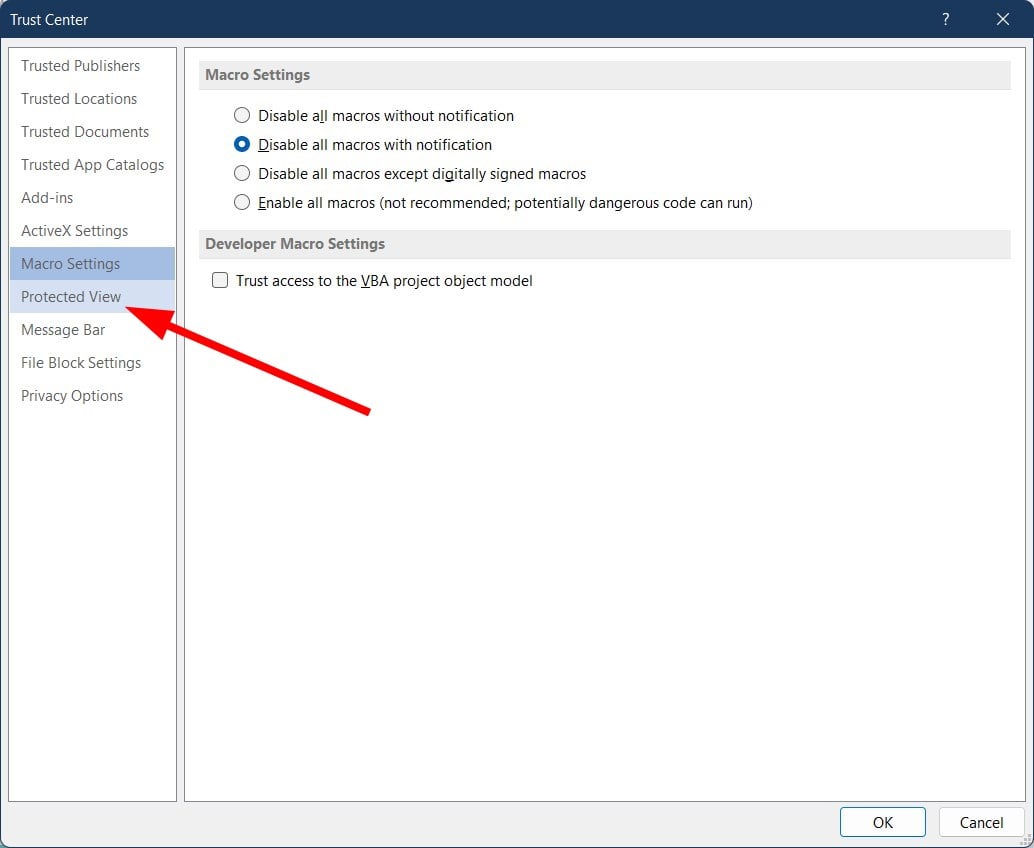
- علامت هر سه کادر را در نمای محافظت شده بردارید.
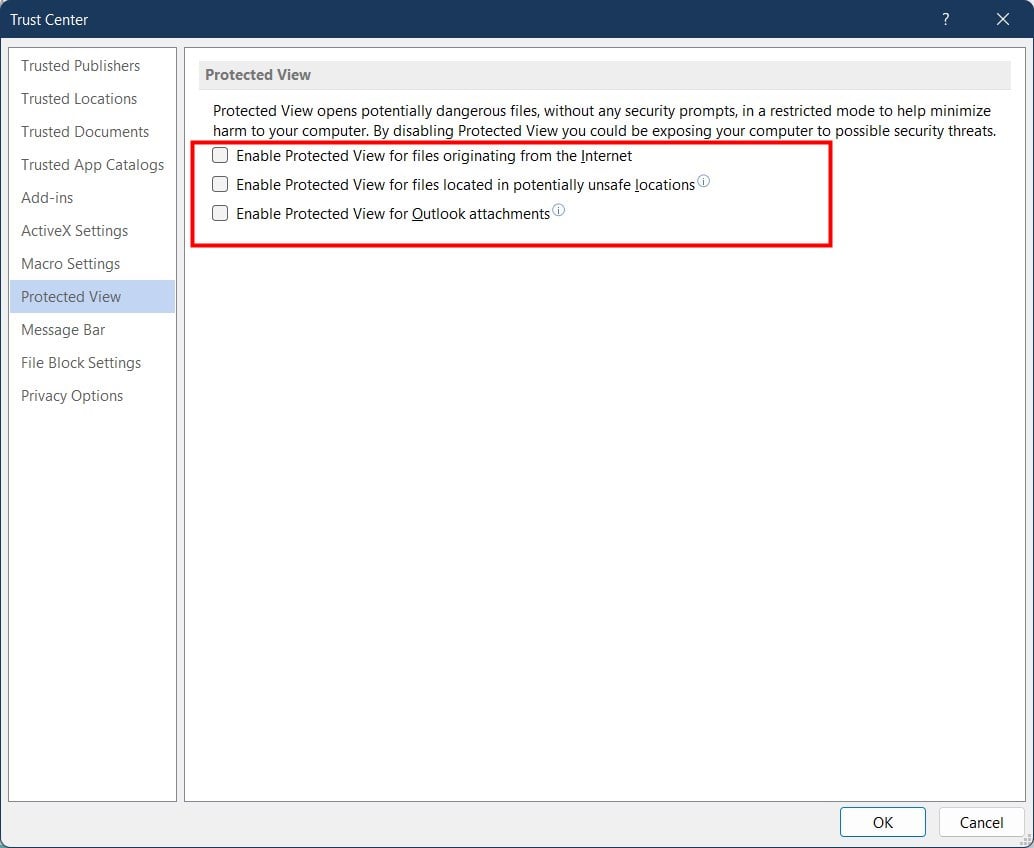
- روی OK کلیک کنید.
در حالی که غیرفعال کردن نمایش محافظت شده پتانسیل عوامل خطر را افزایش می دهد، می توان از آن به عنوان یک روش عیب یابی برای مشاهده اینکه آیا لینک ها و فایل های قانونی را مسدود می کند استفاده کرد.
3. ویروس ها
را اسکن کنید
- منوی شروع را فشار دهید، امنیت Windows را جستجو کنید، و روی باز کردن کلیک کنید.
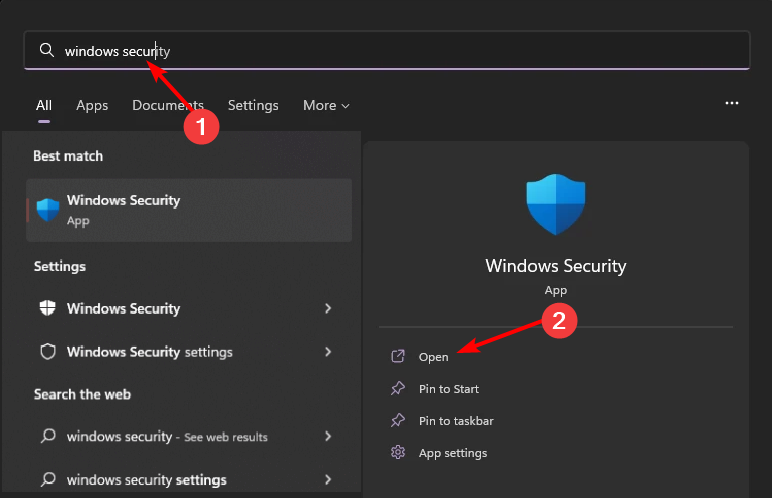
- محافظت از ویروس و تهدید را انتخاب کنید.
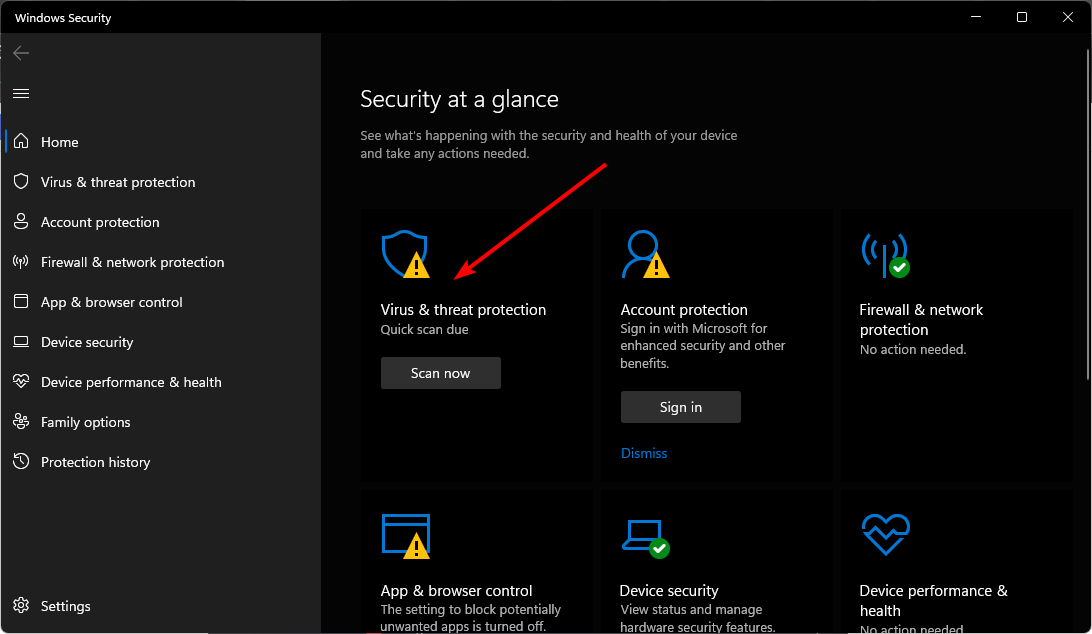
- بعد، اسکن سریع را در تهدیدهای فعلی فشار دهید.
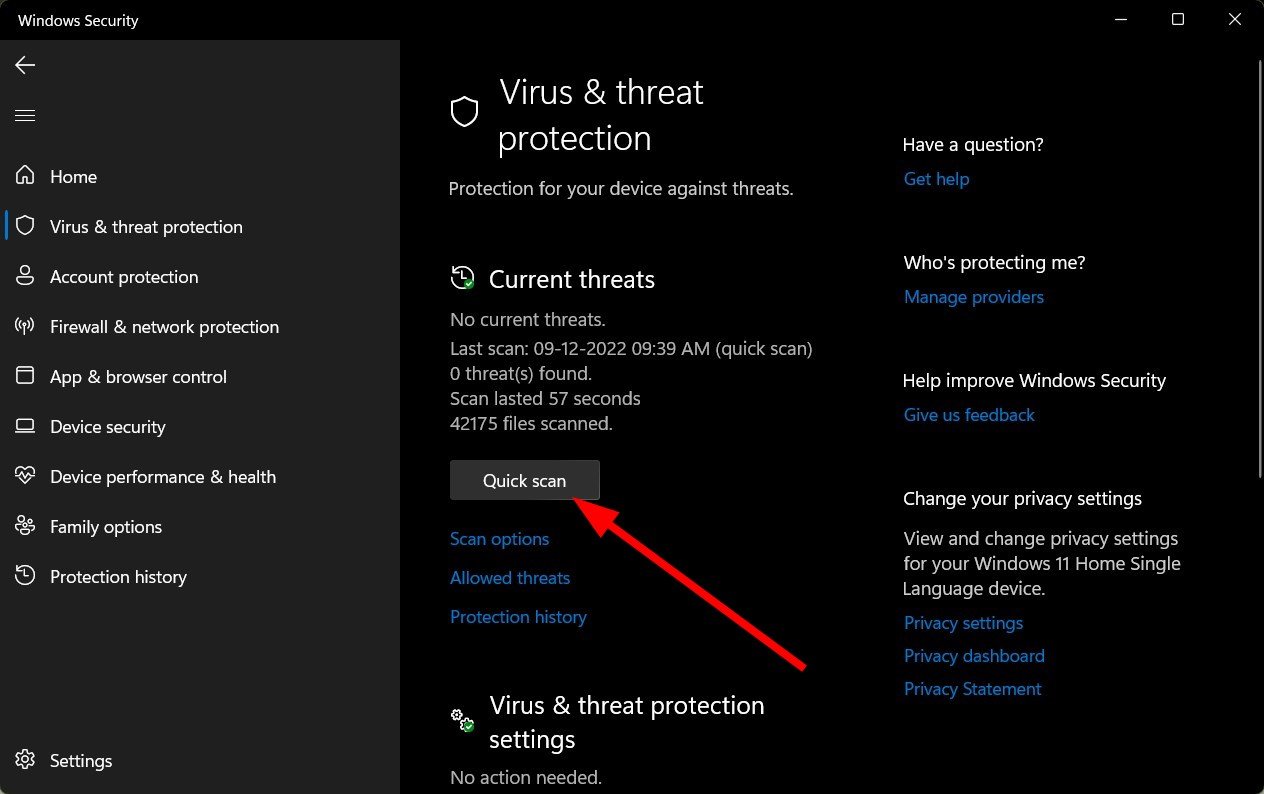
- اگر هیچ تهدیدی پیدا نکردید، با کلیک بر روی گزینههای اسکن درست در زیر اسکن سریع، اسکن کامل را انجام دهید.
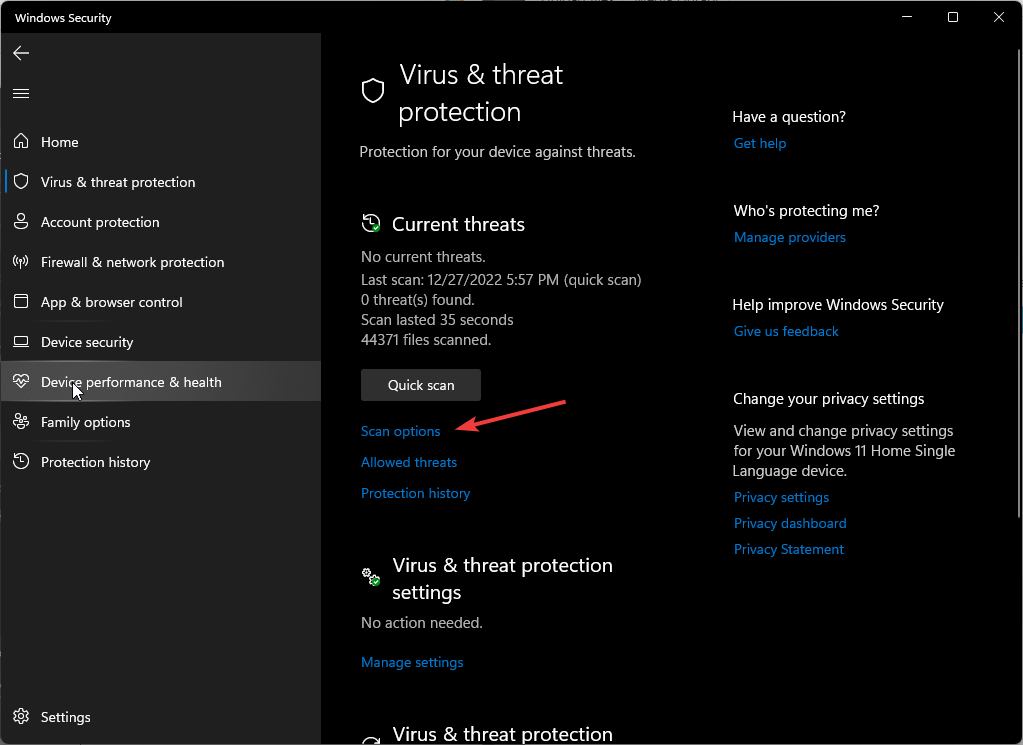
- رویاسکن کامل کلیک کنید تا یک اسکن عمیق از رایانه شخصی خود انجام دهید. اسکن کامل
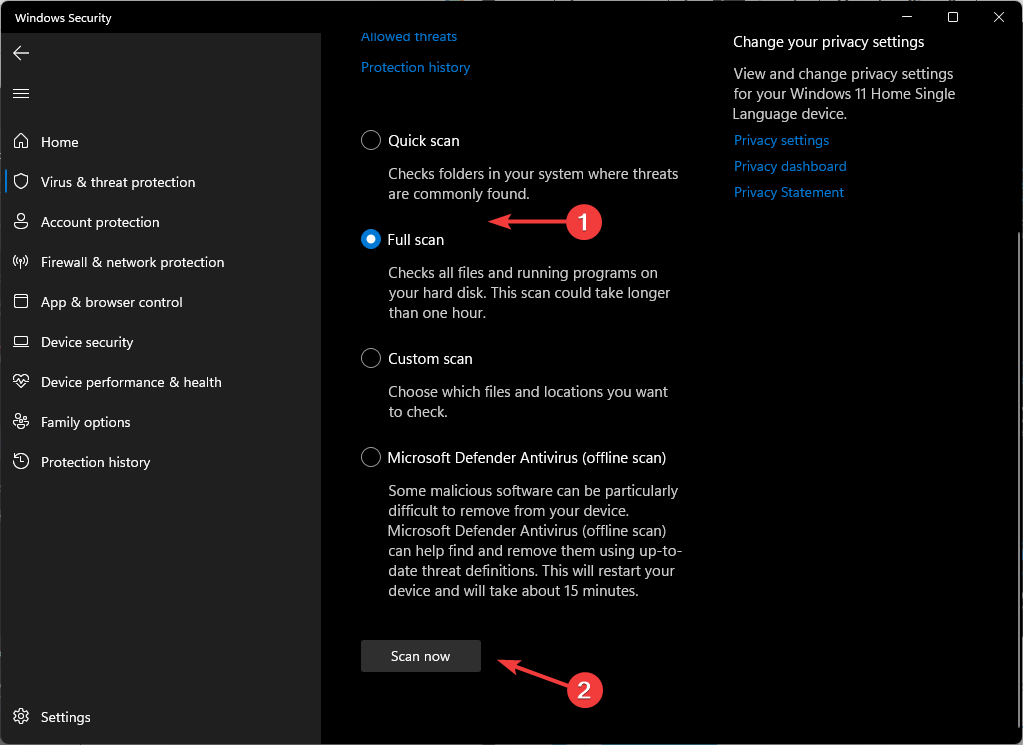 < /a>
< /a> - منتظر بمانید تا فرآیند به پایان برسد و سیستم خود را مجدداً راه اندازی کنید.
وقتی مایکروسافت آفیس یک خطر امنیتی بالقوه را شناسایی میکند، برخی از ویژگیها ممکن است غیرفعال شوند. ممکن است یک فایل مخرب از پیوندی در یک ایمیل یا حتی یک افزونه که تنظیمات شما را دستکاری می کند به سیستم شما راه پیدا کرده باشد.
اگر آنتی ویروس شما بهروز نباشد، ممکن است این حفره باز شده باشد، بنابراین مطمئن شوید که از آخرین وصلههای امنیتی برای کارآمدی نرمافزار امنیتی خود مطلع هستید. همچنین، میتوانید یک آنتی ویروس اختصاصی مایکروسافت مانند نصب کنید. ESET HOME Security Essential برای اجرای یک اسکن عمیق و حذف همه تهدیدات مخرب از دستگاه شما.
4. افزودن/تغییر مکان مورد اعتماد
- برنامه Microsoft Office خود را راه اندازی کنید.
- روی File> < کلیک کنید قوی>گزینه ها.
- از قسمت سمت چپ به Trust Center بروید و روی دکمه Trust Center Settings در سمت راست کلیک کنید.
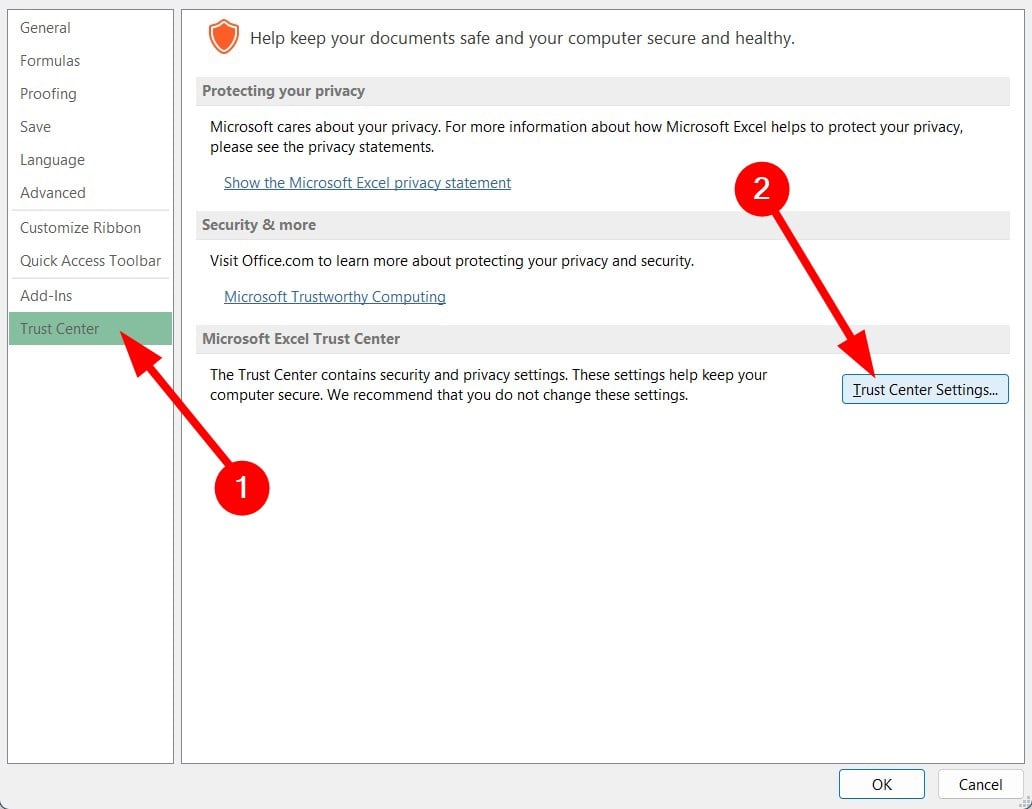
- مکانهای مورد اعتماد را از سمت چپ.
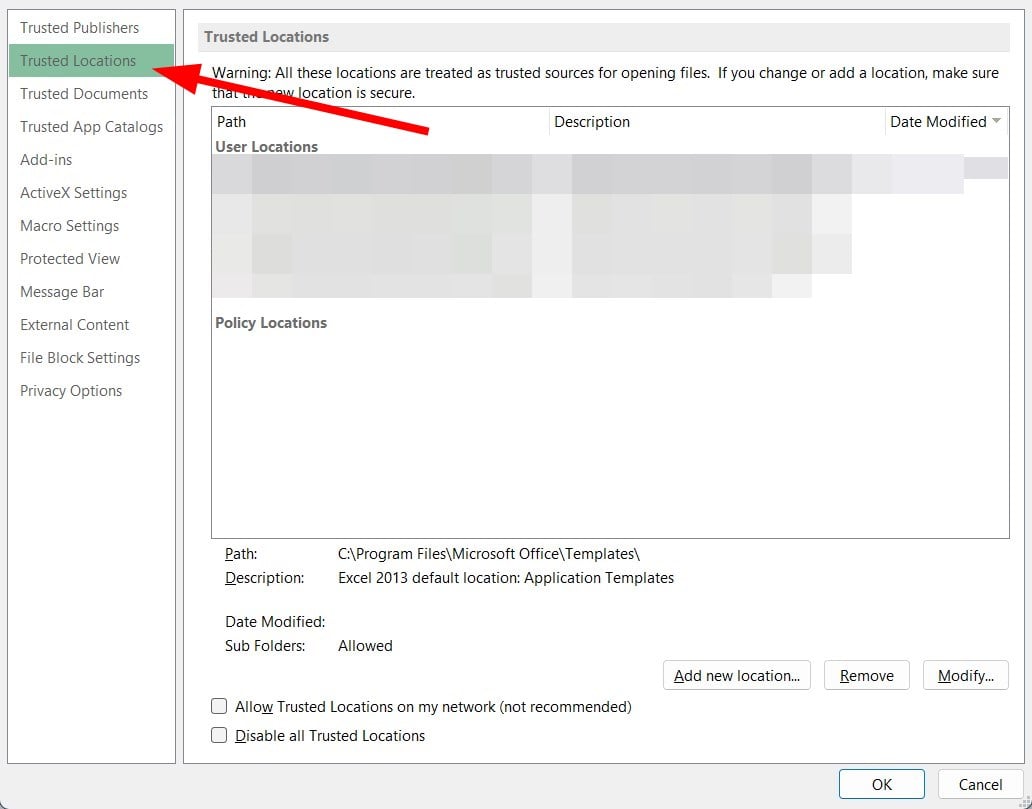
- در اینجا مکان های مورد اعتماد خود را خواهید دید. میتوانید موارد مشکوک را حذف کنید و موارد جدید اضافه کنید.
موقعیتهای مورداعتماد معمولاً شامل تنظیمات افزونهها، سفارشیسازیها و ماکروهای برنامههای Office شما هستند. اگر این مکانهای مطمئن را تغییر دهید، فضای ذخیرهسازی امنی برای این فایلها دوباره ایجاد میکنید و پس از بارگیری در سیستم، Microsoft Office آنها را ایمن در نظر میگیرد.
5. یک نمایه Outlook جدید
ایجاد کنید
- کلید Windows را فشار دهید، Control Panel را در نوار جستجو تایپ کنید و روی Open کلیک کنید.
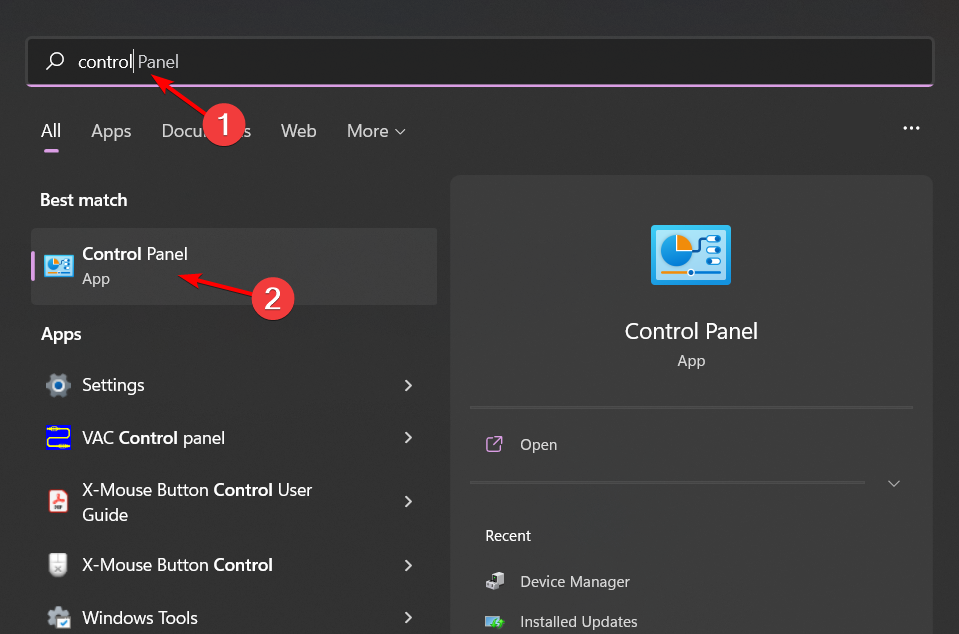
- Mail را در نوار جستجو تایپ کنید و برای باز کردن کلیک کنید.
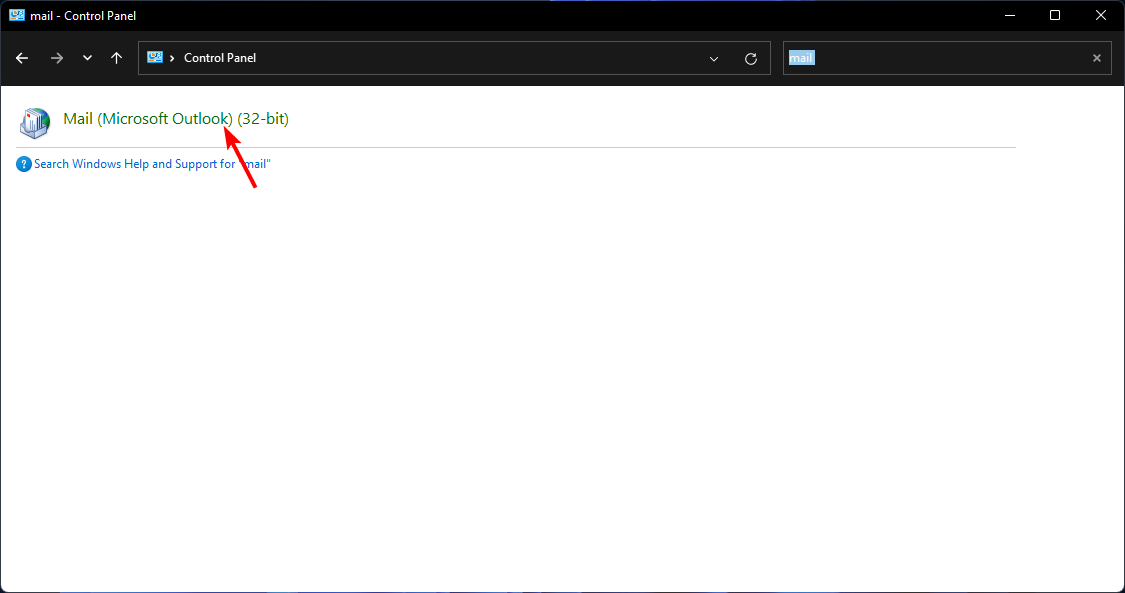 < /a>
< /a> - بعد، روی نمایش نمایهها در زیر نمایهها در پنجره تنظیم ایمیل که ظاهر میشود کلیک کنید.
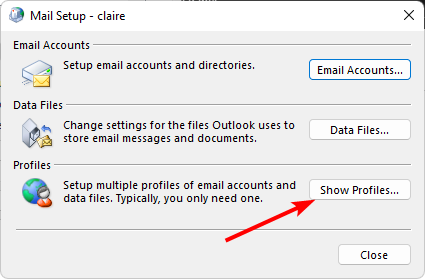
- لیستی از نمایه های Outlook ثبت شده در رایانه شخصی شما ظاهر می شود. موردی را که مشکل داشت پیدا کنید، روی آن کلیک کنید، سپس حذف را انتخاب کنید.
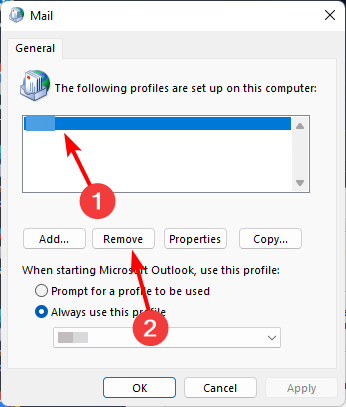
- یک کادر گفتگوی تأیید ظاهر میشود، بنابراین برای تأیید روی بله کلیک کنید.
یک نمایه جدید به شما امکان میدهد بدون افزودنیهای بارگیریشده و تنظیمات سفارشیشده شروع به کار کنید. اگر نمایه جدید خطای Microsoft Office یک نگرانی امنیتی بالقوه شناسایی کرده است را نشان نداد، ممکن است نمایه قبلی شما خراب شده باشد.
6. Microsoft Office
را تعمیر کنید
- کلیدهای Windows + R را فشار دهید تا فرمان Run باز شود.
- appwiz.cpl را در کادر گفتگو تایپ کنید و Enter را فشار دهید.
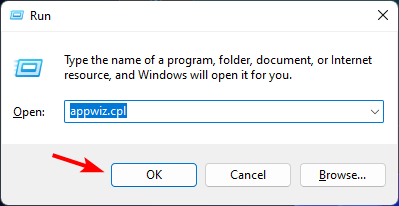
- نرم افزار مجموعه Microsoft Office خود را انتخاب کنید. سپس، روی دکمه Change کلیک کنید تا یک ابزار تعمیر برای MS Office باز شود.
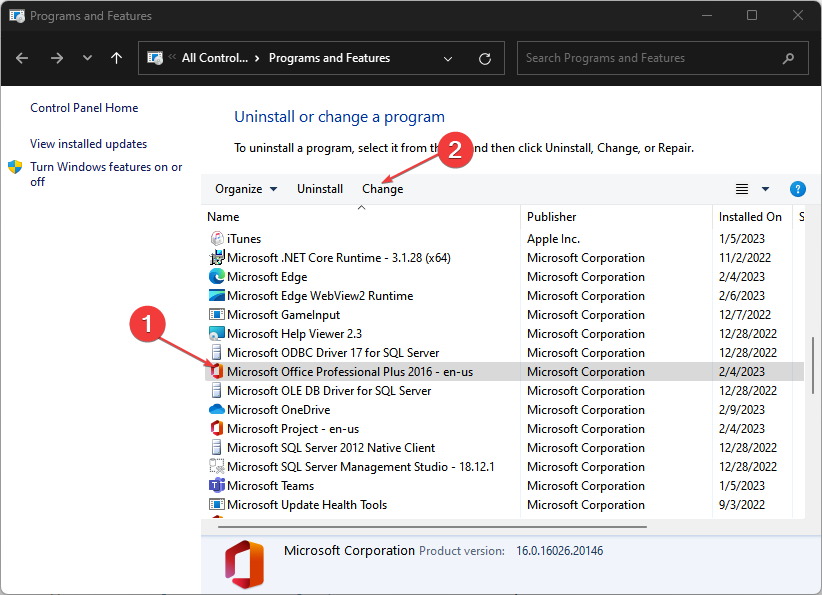
- گزینه تعمیر سریع را انتخاب کنید و روی دکمه تعمیر کلیک کنید.
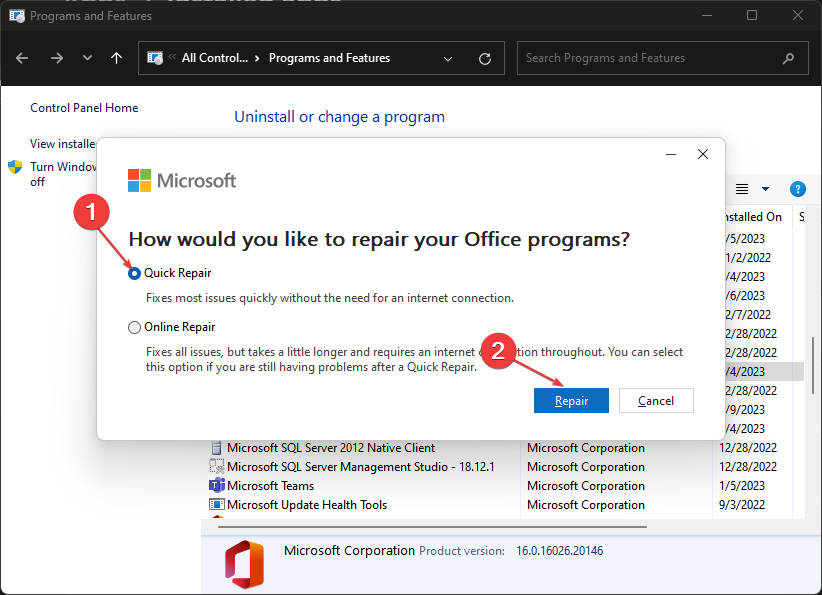
اگر فایلهای خراب یا گم شده در Microsoft Office شما وجود داشته باشد، ممکن است با مشکلات دسترسی به حافظه پنهان اسناد Office. تعمیر برنامه می تواند به بازسازی این فایل ها کمک کند که ممکن است سیستم شما را در معرض خطرات امنیتی بالقوه قرار دهند.
بهترین شیوه ها برای جلوگیری از نگرانی های امنیتی احتمالی در Microsoft Office
- برنامهها را بهروز نگه دارید: چه برنامههای مایکروسافت آفیس، سیستمعامل یا حتی نرمافزار آنتی ویروس شما باشد، مطمئن شوید که آخرین وصلههای امنیتی و اصلاحات را دارید تا در معرض قرار نگیرید.
- مراقب ایمیلهای فیشینگ باشید: وقتی نوبت به باز کردن پیوستهای ایمیل یا کلیک کردن روی پیوندها میرسد، از مواردی که مطمئن نیستید بخصوص اگر غیرموجه هستند، اجتناب کنید.
- از ویژگیهای امنیتی داخلی استفاده کنید: Microsoft Office تنظیمات امنیتی ماکرو و نمای محافظت شده را برای یک لایه حفاظتی بیشتر دارد. رمزگذاری با کلید دوگانه نیز مفید است. مطمئن شوید که این ویژگیها را برای افزایش پوشش امنیتی خود روشن کردهاید.
یک مشابه این محتوا یک مشکل امنیتی بالقوه در پیام اکسل یا یک خطر امنیتی احتمالی ممکن است در مرورگر فایرفاکس شما نیز ظاهر شود، بنابراین مقالات ما را در مورد نحوه پیمایش این مشکل بررسی کنید.
مثل همیشه، از بازخورد شما قدردانی میکنیم، بنابراین اگر راهحل دیگری دارید که برای شما مفید بود، اما ما به آن اشاره نکردهایم، در زیر برای ما نظر بگذارید.